Audition设置使剪辑与波形编辑器保持同步的使用过程
时间:2022-10-26 17:45
最近不少伙伴咨询Audition设置使剪辑与波形编辑器保持同步的操作,今天小编就带来了Audition设置使剪辑与波形编辑器保持同步的操作步骤,感兴趣的小伙伴一起来看看吧!
Audition设置使剪辑与波形编辑器保持同步的使用过程

1、在电脑中双击”adobe Audition CC 2019“。
2、 在界面中的菜单栏单击”编辑“选项。
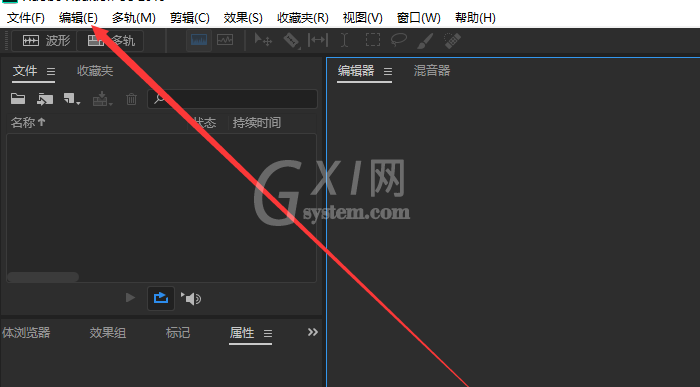
3、在列表选项中选择”首选项“。
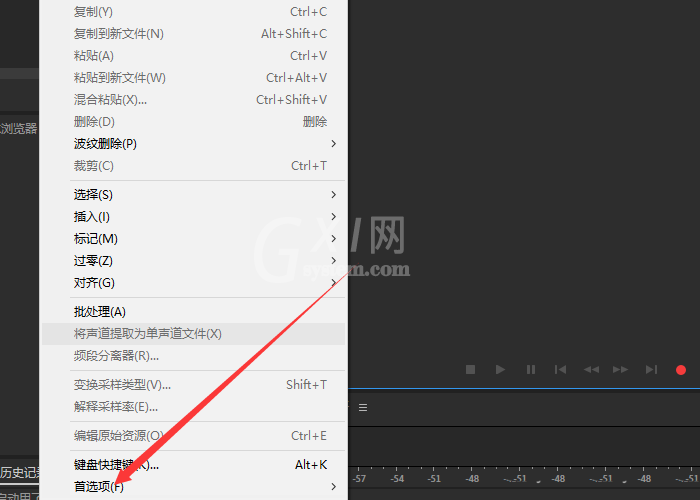
4、在展开首选项中单击”多轨剪辑“选项。
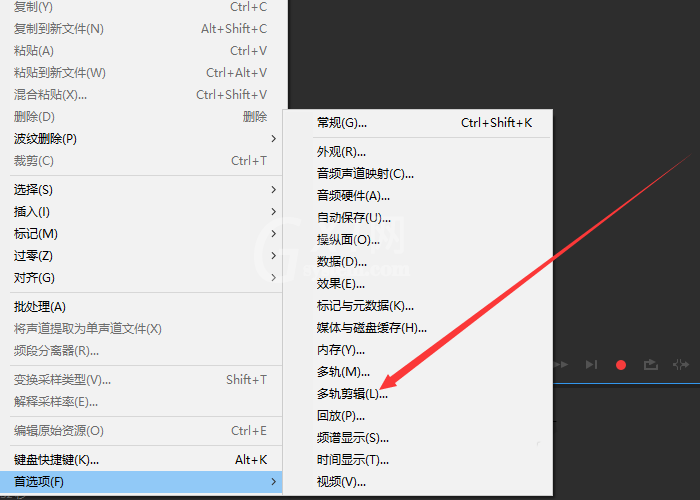
5、打开了多轨剪辑选项界面中勾选”使剪辑与波形编辑器保持同步“选项。

6、最后单击”确定“按钮即可。
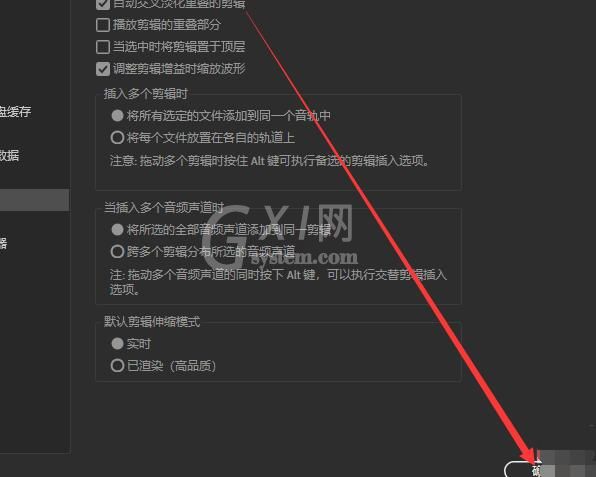
以上这里为各位分享了Audition设置使剪辑与波形编辑器保持同步的操作过程。有需要的朋友赶快来看看本篇文章吧。



























